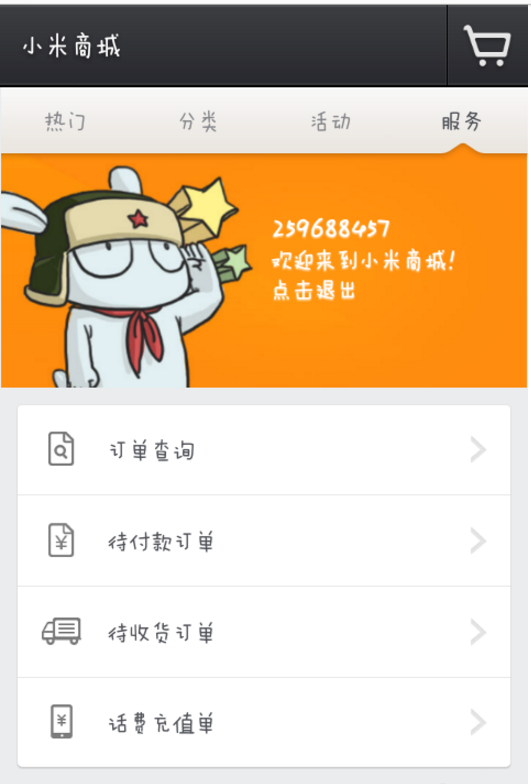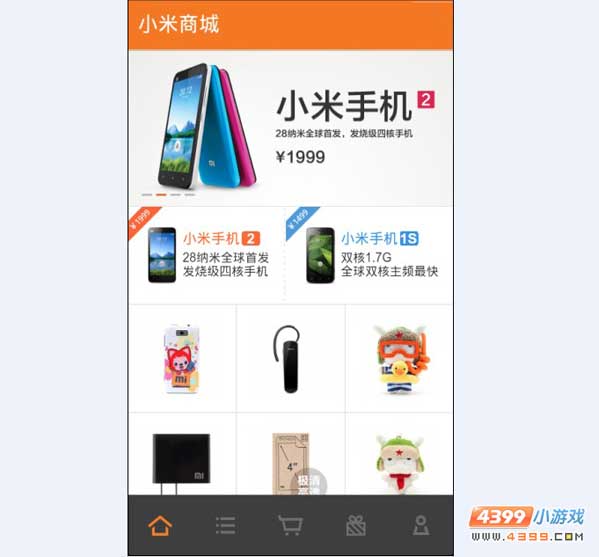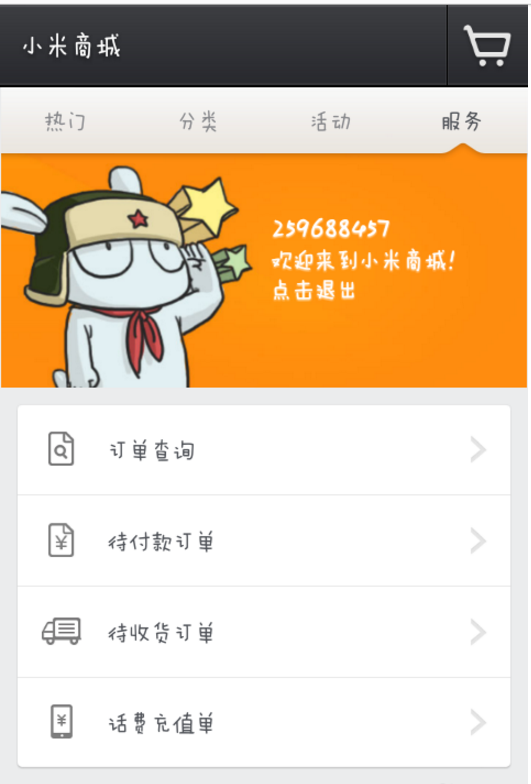怎么用手机连接电脑上网?
对于家里没有无线路由器的拨号上网用户来说,虽然笔记本用户可以使用Wifi共享软件创建一个Wifi无线网络供附近的手机等无线设备使用,但对于台式电脑用户来说,这是不可能的共享 Wifi 网络。今天百事网小编就教大家如何将小米手机连接到电脑上上网。借助USB数据线,台式电脑也可以为小米手机共享网络。以下是小米手机USB共享上网的方法。
一、首先,将小米手机通过USB数据线连接到电脑,然后在电脑上打开安装好的“小米手机助手”,小米助手识别到小米手机后,我们进入【设置】 --【通用设置】--然后可以找到【共享上网】设置,我们可以开启,如下图。
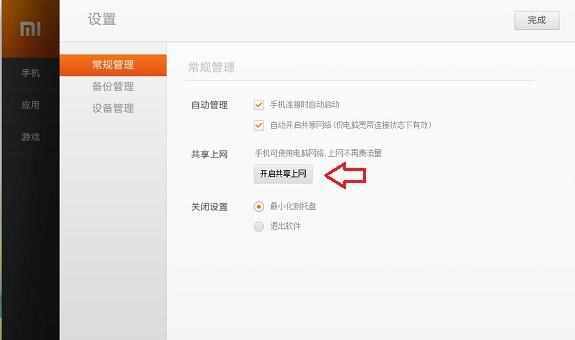
小米手机助手开启共享上网功能
二、进入小米手机设置,切换到【所有设置】选项卡,然后点击进入【更多无线连接】,如下图。
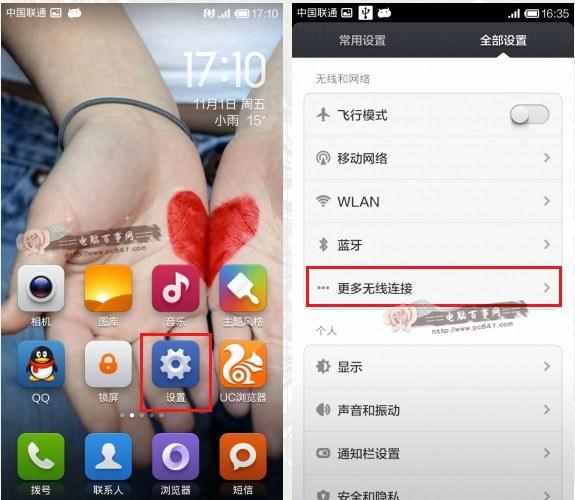

小米手机设置界面
三、接下来点击进入【网络共享】,然后启动【USB共享网络】,就完成了小米手机USB连接电脑共享上网的设置,如下图。
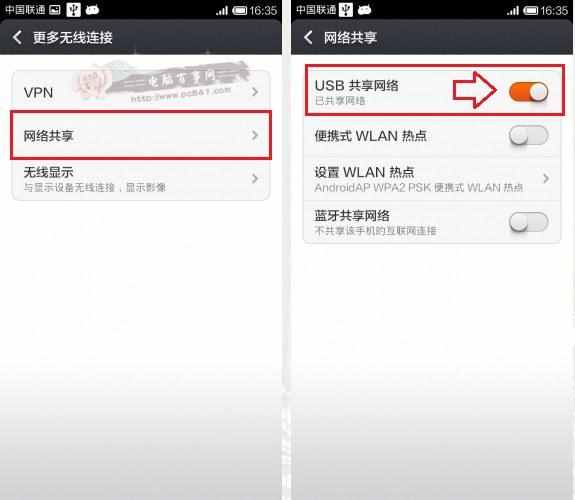
小米手机USB共享上网设置
四、小米手机设置好USB共享上网设置后,小米助手会自动安装相关驱动。在此期间,请不要拔掉USB数据线。安装完成后,小米手机助手会在显示屏下方显示手机名称。提示“共享网络已打开”,如下图所示。

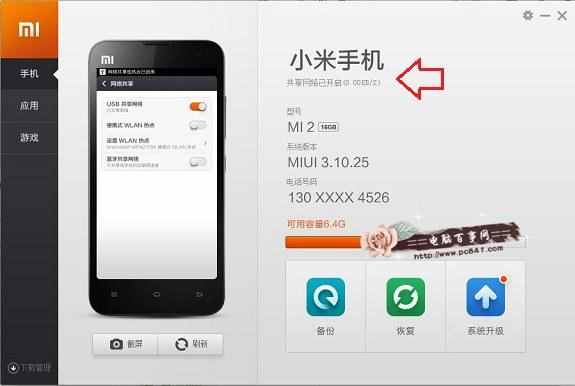
至此,我们就可以使用小米手机开始上网了。使用的网络是计算机网络。即使关闭小米手机的Wifi和移动网络,仍然可以正常上网。是计算机网络。
注意:小米手机USB共享上网需要依靠手机和电脑之间连接的USB数据线。拔掉数据线,小米手机将无法共享上网。
以上就是小米手机连接电脑上网的方法。借助小米助手和USB数据线,小米手机可以在电脑上轻松上网,让你在没有Wifi的网络环境下也能免费上网。这种方式适用于所有可以连接小米助手的小米手机,对于很多人在家上网非常实用。
郑重声明:本文版权归原作者所有,转载文章仅出于传播更多信息之目的。如作者信息标注有误,请尽快联系我们修改或删除,谢谢。